ホーム > 図書紹介 > Clip Studioで目玉焼きを描きました
Clip Studioで目玉焼きを描きました
こんにちは、JINOです。みなさん、4F学情でペンタブレットの貸出を始めたことを知ってますか?
そのペンタブレットを使って「絵を描こう特集」で紹介されている本を参考に1枚描いてみました!
この本ではPhotoshopを使って
・色を塗るときのコツ
・レイヤーの使い方
・自分好みのブラシの作り方
等を取り上げています。
5つのサンプルの中から
Sample No.3 目玉焼きに挑戦してみました。
私はClip Studioをよく使うのでクリスタ(Clip Studio)で描きました。
2. 黄身の中にシャドウとハイライトをざっくり入れます。
これもそれぞれ別のレイヤーにします。
ブラシは「クレヨン」にしました。(本では「パステル」を使っています)
3. ハイライトとシャドウを「消しゴムツール」と「指先ツール」で削ったり、伸ばしたり...
さらに黄身に映る白身の反射をブラシ濃度を下げて描き足します。
4. もう一枚シャドウレイヤーを作り、濃い部分を描き足していきました。
濃さをレイヤーの「不透明度」でコントロールしました。
おいしそうな半熟な黄身ができたのではないでしょうか...

5. 白身にあるクレーターを描きこんでいきます。
クレーター用のレイヤーを作って、楕円を描きます。
白身のふちのこげをこげ用のレイヤーに描いていきます。(大変でした笑)
6. さっきの楕円を「消しゴム」で削っていきます。
黄身と白身のキワに、レイヤーを「焼き込みカラー」にして
線を足すことで影の最も濃い部分を表現します。
7. 最後にクレーターの数を調整して、「完成」です。
目玉焼きのクレーターは端の方に多く、黄身の周りは少なくすることでより立体感が出てふっくらみせることができます。
イラストツールによって多少使い勝手はは違いますが大部分は一緒なので、
是非自分の使い慣れたツールやフリーのツールでデジタル絵を描いてみて下さい。
目玉焼きは黄味の塗り込みとふちのこげが大変でしたが、
レイヤーの使い方を覚えるにはもってこいです。
他の「絵を描こう特集」の本も見てね。
(学生サポーター JINO)
2017年11月27日 学生TA | 個別ページ
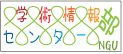
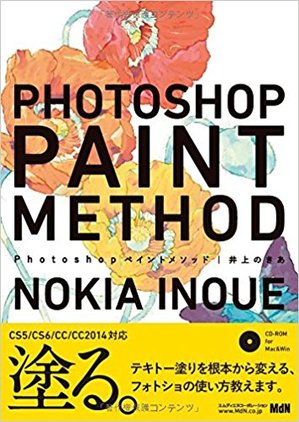
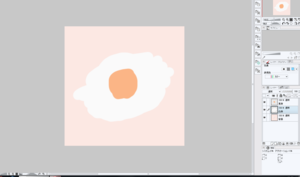
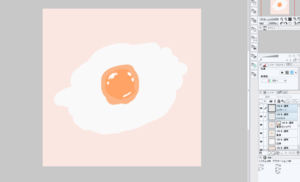
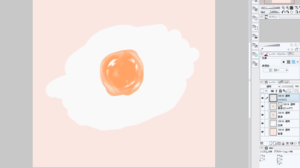
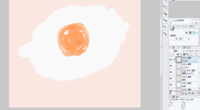

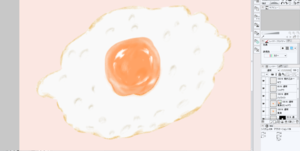
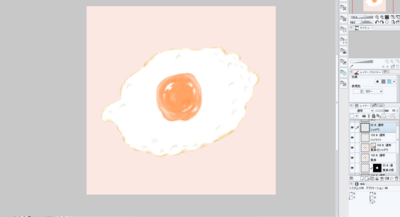

最近のコメント